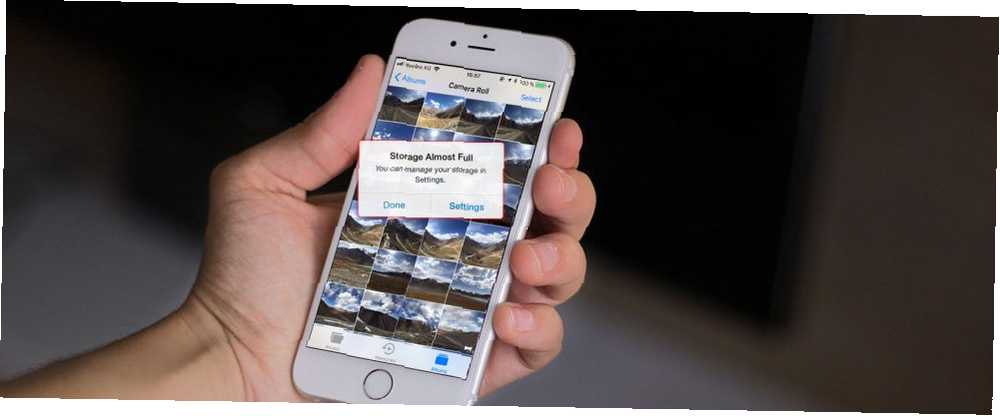
Lesley Fowler
0
3420
721
Czy masz tysiące zdjęć na iPhonie? Czy trudno jest znaleźć jakieś zdjęcie, którego szukasz? Czy miejsce na iPhone'a jest pełne? Następnie musisz popracować nad sposobem zarządzania zdjęciami.
Na szczęście poprawa praktyk zarządzania zdjęciami jest łatwa. Mając kilka nowych nawyków, trochę pamięci w chmurze i jedną lub dwie aplikacje, możesz szybko przywrócić kontrolę nad aparatem iPhone'a.
Natychmiast sprawdź swoje zdjęcia
Łatwo jest zrobić kilka zdjęć, a następnie zapomnieć o nich, dopóki ... no cóż, być może nigdy. I to jest najważniejsza rzecz, która wypełnia rolkę z aparatu iPhone. Dobre zarządzanie zdjęciami rozpoczyna się w momencie zrobienia zdjęcia.
Więc co musisz zrobić? Prosty! Spójrz na zdjęcie lub zdjęcia, które właśnie zrobiłeś, a następnie usuń te, które nie są świetne (musisz nauczyć się krytykować swoje zdjęcia. Krótki przewodnik do krytykowania własnych zdjęć. Krótki przewodnik do krytykowania własnych zdjęć. to, co nie działa na twoich zdjęciach, jest doskonałym sposobem na poprawę twoich umiejętności fotograficznych. Ten przewodnik pokazuje, jak i dlaczego powinieneś krytykować własne zdjęcia. szybko).
Zauważ, że nie powiedziałem “nie są dobre” - powiedziałem “nie są świetny.” Jeśli nie chcesz nosić przy sobie około tysięcy zdjęć, musisz podnieść swoje standardy.
Oczywiście wszystko to jest subiektywne. Zdjęcie, które nie jest wysokiej jakości, może być dla Ciebie świetnym zdjęciem, ponieważ zawsze będzie ci przypominało świetną zabawę. Niezależnie od kryteriów, które sam ustalisz, zastosuj go szybko. I usuń wszystko, co się nie układa.
Jeśli skończysz z dużym zaległościami, możesz skorzystać z aplikacji do zarządzania zdjęciami iPhone'a, aby Ci pomóc. Flic to darmowa aplikacja, która zamienia czyszczenie zdjęć w coś podobnego do Tindera. Pokazuje jedno zdjęcie na raz. Przesuń w lewo, aby go wyrzucić, przesuń w prawo, aby go zatrzymać.
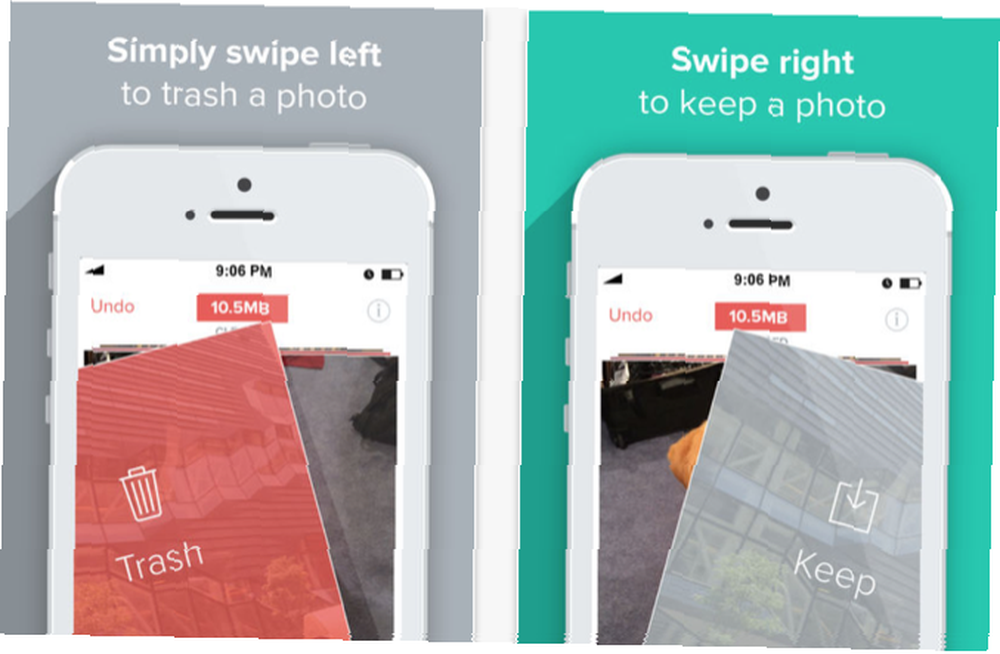
Nie przechowuj duplikatów
Zrobienie kilku zdjęć to dobry sposób na samodzielne wybranie opcji. Może twój przyjaciel mrugnął w jednym z nich, ale nie w drugim. A może światło wpadało przez drzewa we właściwy sposób.
Jeśli nie, usuń to zdjęcie. Jeśli masz dwa, które są prawie identyczne i ledwo możesz odróżnić, usuń jeden z nich. Nie pożałujesz, gdy spojrzysz wstecz po latach. Zaufaj mi.
Mogą się też pojawić prawie duplikaty. Chodzi o to, aby ograniczyć się do absolutnie najlepszych zdjęć, jakie masz. A jeśli dwa zdjęcia są podobne, wystarczy jedno z nich, aby przypomnieć o tym, co robiłeś. Jeśli potrzebujesz pomocy, sprawdź Remo, bezpłatną aplikację, która istnieje wyłącznie w celu pozbycia się podobnych i zduplikowanych zdjęć na iPhonie.
Użyj ulubionych i albumów
Bez względu na to, ile masz zdjęć, łatwiej będzie nimi zarządzać, jeśli korzystasz z wbudowanych funkcji organizacyjnych iPhone'a. Czy wiesz, że podstawowa aplikacja iPhone'a to potrafi? Czy wiesz, że podstawowa aplikacja do zdjęć iPhone'a może to zrobić? Oprócz tego, że jest domem dla wszystkich zdjęć i filmów z urządzenia, Zdjęcia są również pełne niespodzianek. . Ulubione, jak można się spodziewać, to po prostu album, w którym można przechowywać ulubione zdjęcia.
Stuknij ikonę serca u dołu dowolnego zdjęcia, aby dodać je do albumu Ulubione. Aby wyświetlić ulubione, dotknij Albumy u dołu ekranu, a zobaczysz Ulubione u góry.
Tworzenie własnych albumów ze zdjęciami na iPhone to świetny sposób na uporządkowanie zdjęć. Uważam, że najlepiej jest utworzyć trzy lub cztery albumy rzeczy, które często fotografujesz. Możesz mieć “Podróżować,” “Gry,” “Rzeczy które chcę,” “Rodzina,” “Przyjaciele,” lub cokolwiek innego, co często fotografujesz. Możesz oddzielić krajobrazy i portrety. Kolor i czarno-biały. Cokolwiek będzie dla Ciebie najbardziej przydatne.
Aby utworzyć nowy album, przejdź do widoku Albumy i dotknij znaku plus w lewym górnym rogu. Nazwij swój album i naciśnij Zapisać.
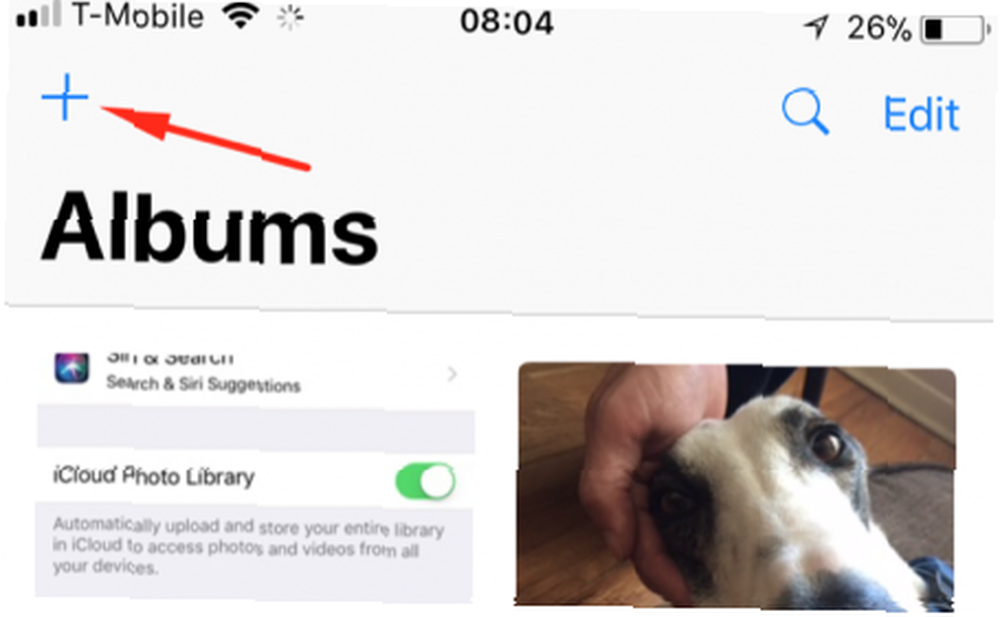
Po zrobieniu zdjęcia, które powinno znaleźć się w albumie, dotknij Dzielić przycisk w widoku zdjęcia i znajdź Dodaj do albumu (znajduje się w dolnym rzędzie). Następnie dodaj go do albumu, do którego należy.
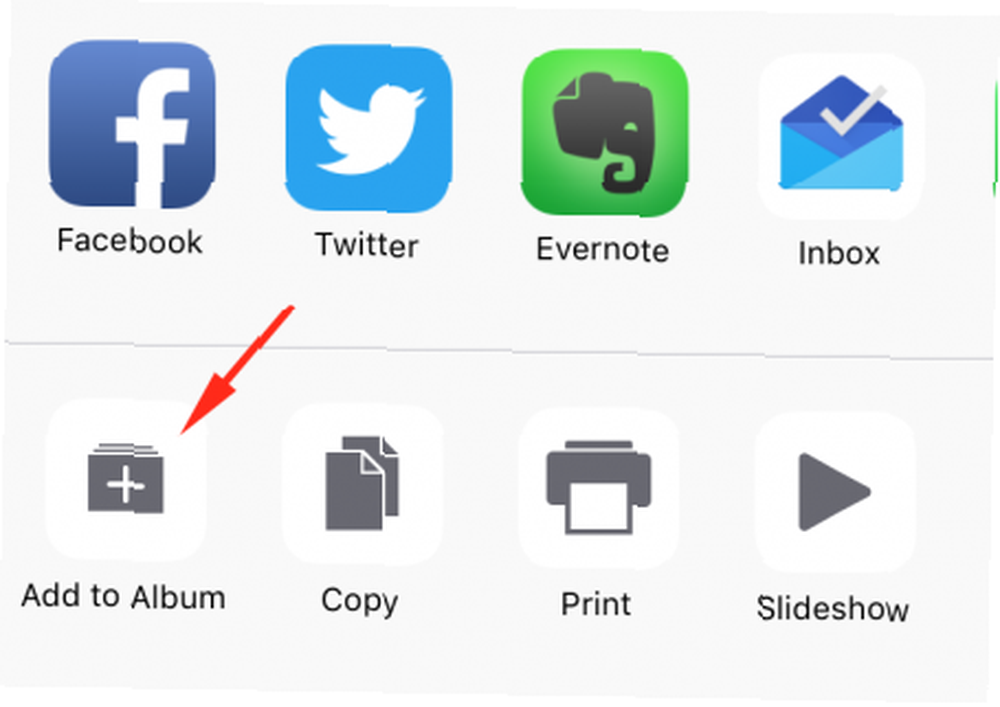
Najłatwiej to zrobić wcześniej niż później, dlatego zalecam wczesne tworzenie albumów i dla kategorii ogólnych.
Aby było jeszcze szybciej, otwórz dowolne zdjęcie, a następnie dotknij Dzielić przycisk. Przewiń w prawo i dotknij Więcej. W menu Działania możesz dotknąć i przytrzymać dowolną opcję, aby ją przenieść. Ruszaj się Dodaj do albumu Aż do szczytu.
Automatycznie twórz kopie zapasowe wszystkiego
Usuwanie zdjęć może być trochę uciążliwe. Jeśli uważnie słuchasz, możesz usłyszeć płacz “Co jeśli chcę tego później?!?” na całym świecie. Cóż, niezupełnie, ale rozumiesz.
Łatwym rozwiązaniem jest automatyczne tworzenie kopii zapasowych wszystkich zdjęć na iPhonie. Można to zrobić na kilka sposobów, ale najłatwiejsze jest wbudowane rozwiązanie: Dysk iCloud Czym jest dysk iCloud i jak działa? Co to jest dysk iCloud i jak działa? Nie masz pewności, co odróżnia Dysk iCloud od innych usług chmurowych Apple? Pozwól, że pokażemy Ci, co potrafi i jak możesz w pełni wykorzystać to. . Otrzymasz 5 GB bezpłatnej przestrzeni dyskowej z dowolnym kontem Apple, a dolar miesięcznie zwiększy go do 50 GB. To wystarcza na wiele zdjęć (mam prawie 2500 na telefonie, a to daje około 7,5 GB).
Aby zmienić plan iCloud z iPhone'a, przejdź do Ustawienia> [twoje imię]> iCloud> Zarządzaj pamięcią> Zmień plan przestrzeni dyskowej. Stąd możesz wybrać dowolny z dostępnych planów.
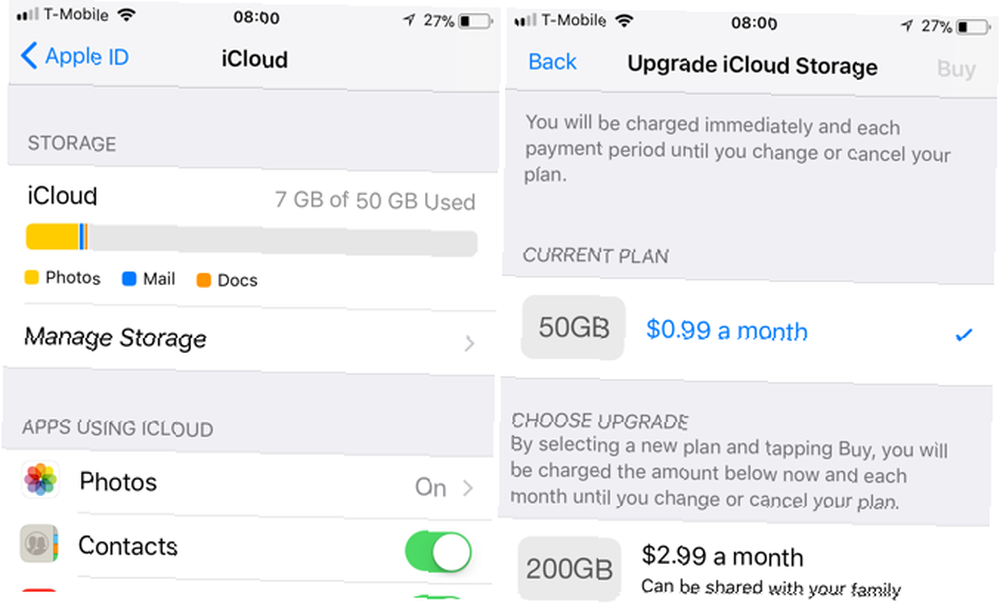
Dolar miesięcznie za spokój to świetna okazja. Teraz będziesz mieć kopię zapasową wszystkiego, co zrobiłeś zdjęcie. Iść do Ustawienia> Zdjęcia i upewnij się, że Biblioteka zdjęć iCloud jest włączony.
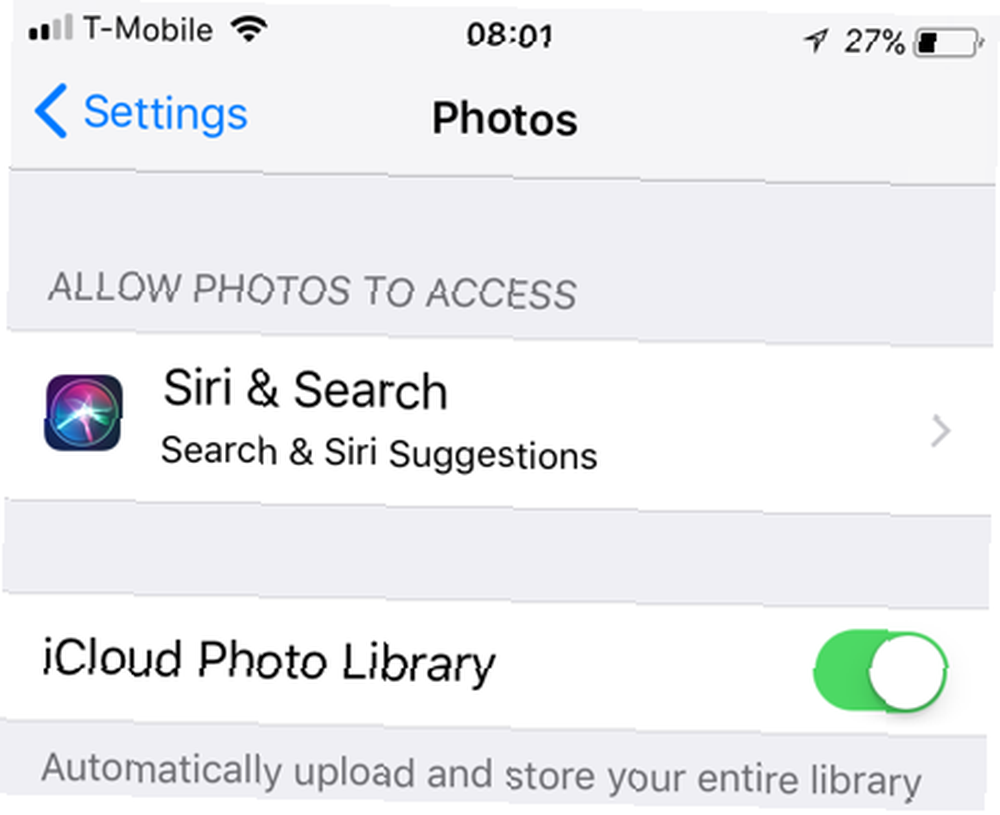
Jeśli wolisz tworzyć kopie zapasowe pojedynczych zdjęć, możesz to zrobić za pomocą aplikacji Pliki Użyj aplikacji Pliki iOS 11, aby wykonać kopię zapasową zdjęć z iPhone'a Użyj aplikacji Pliki iOS 11, aby wykonać kopię zapasową zdjęć z iPhone'a Dzięki aplikacji Pliki możesz może teraz selektywnie zapisywać zdjęcia z rolki aparatu na dyskach w chmurze bez opuszczania aplikacji do robienia zdjęć. . Tylko nie zapomnij tego zrobić.
Zoptymalizuj pamięć iPhone'a
Po włączeniu biblioteki zdjęć iCloud zobaczysz opcję o nazwie Zoptymalizuj pamięć iPhone'a. Co to znaczy?
Po prostu przesyła zdjęcia w pełnym rozmiarze do iCloud i zachowuje mniejsze wersje na twoim iPhonie. To świetna opcja, ponieważ i tak nie widać zdjęć iPhone'a w pełnej rozdzielczości. Upewnij się, że ta opcja jest włączona, aby uniknąć obaw “Przechowywanie prawie pełne” wiadomość.
Zarządzaj zdjęciami z iPhone'a z komputera Mac lub PC
To najlepszy sposób na ulepszenie zarządzania zdjęciami z iPhone'a. Mały ekran telefonu utrudnia wybranie wielu zdjęć jednocześnie i może utrudnić sprawdzenie, które z dwóch podobnych zdjęć jest lepsze. Zarządzanie zdjęciami iPhone'a z komputera Mac lub PC rozwiązuje oba te problemy.
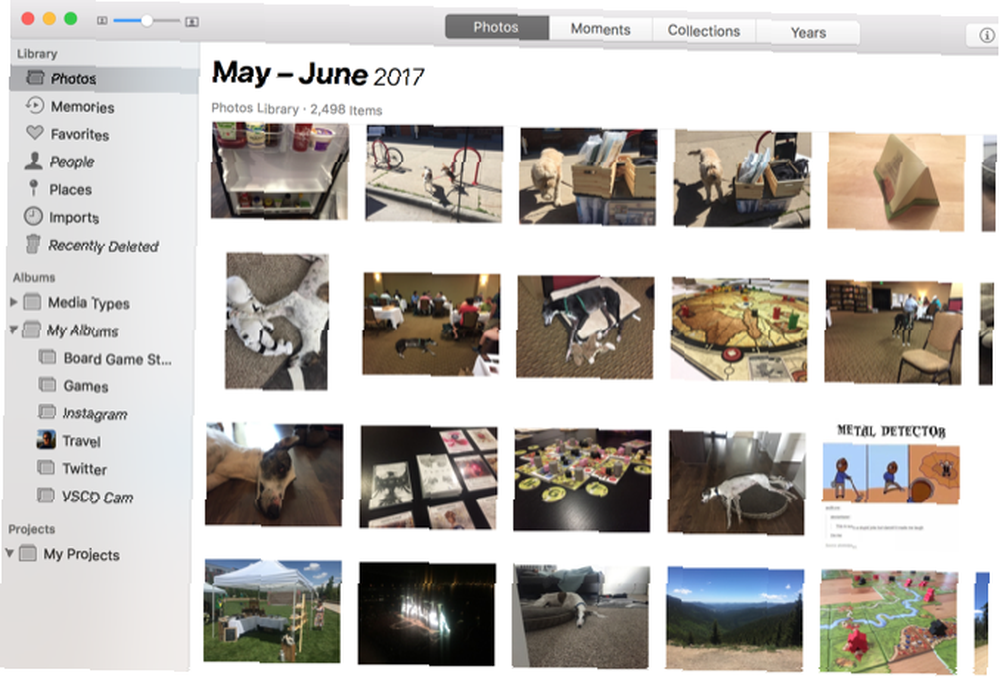
Podczas gdy Ty mogą zarządzaj zdjęciami z komputerów Mac i Windows, korzystanie z komputera Mac będzie łatwiejsze. Możesz użyć aplikacji Zdjęcia (która jest w rzeczywistości świetną aplikacją do zarządzania zdjęciami. Jak korzystać ze zdjęć dla OS X w Photoshopie, Pixelmatorze i innych edytorach obrazów Jak korzystać ze zdjęć dla OS X w Photoshopie, Pixelmatorze i innych edytorach zdjęć) Photoshop, Pixelmator i inne aplikacje pomimo nowych ograniczeń wprowadzonych przez Apple. Oto jak).), Aby uzyskać dostęp do biblioteki zdjęć iCloud, aby wszystko było zsynchronizowane.
Gdy używasz zdjęć macOS do zarządzania zdjęciami z iPhone'a, możesz kliknąć z wciśniętym klawiszem Shift lub Command, aby zaznaczyć wiele zdjęć, a następnie przenieść je do albumów lub usunąć. Możesz również łatwo zapisać je na komputerze w celu wykonania kopii zapasowej.
Korzystanie ze zdjęć na komputerze Mac ułatwia szybsze i bardziej efektywne wykonywanie wszystkich powyższych wskazówek. Pamiętaj, że może to również zająć dużo miejsca na twoim komputerze. Możesz zachować szczególną ostrożność, aby utrzymać dysk w czystości.
Aby rozpocząć, przejdź do Preferencje systemowe> iCloud, i upewnij się Zdjęcia sprawdzone:
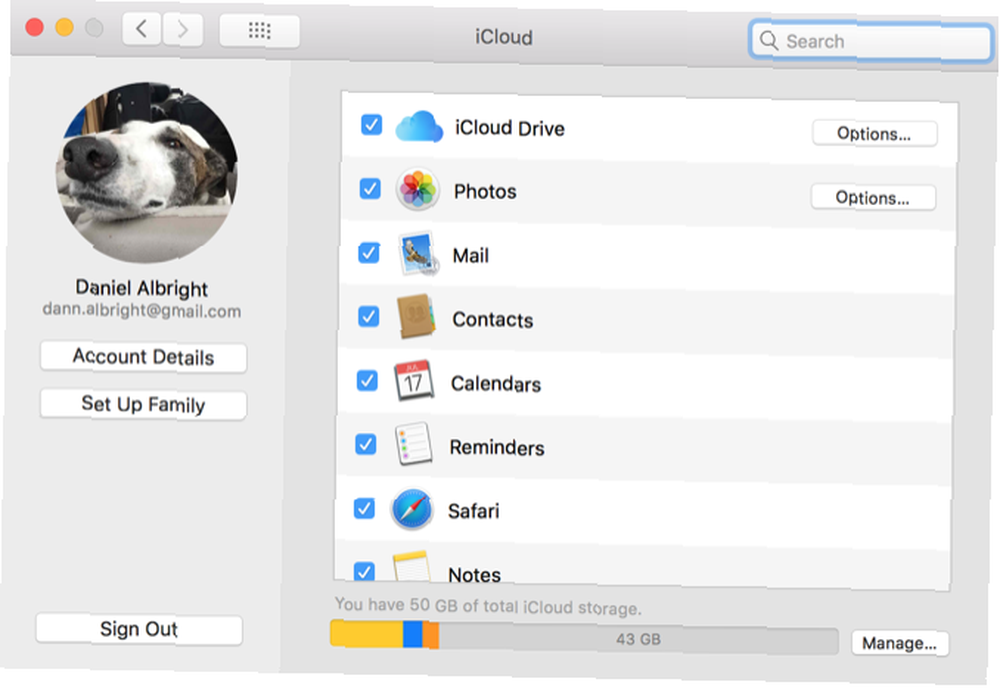
Możesz także użyć biblioteki zdjęć iCloud na komputerze z systemem Windows, uzyskując do niej dostęp za pośrednictwem przeglądarki na iCloud.com lub pobierając aplikację iCloud, aby automatycznie pobierać zdjęcia iCloud. Interfejs przeglądarki nie jest świetny (można wybrać tylko na zdjęciu na raz), ale działa.
Niestety możliwości synchronizacji aplikacji iCloud na PC nie są tak dobre, jak na Macu. Więc poświęcisz tam trochę.
Proste zarządzanie zdjęciami w telefonie iPhone
Najlepszą rzeczą, jaką możesz zrobić, aby zapobiec zalaniu telefonu iPhone przez tysiące zdjęć, jest wypracowanie dobrych nawyków zarządzania zdjęciami. Kiedy spędzasz tu minutę i pięć minut na utrzymywaniu kontroli, staje się to o wiele łatwiejsze.
Jaka jest twoja strategia zarządzania zdjęciami na iPhonie? Jak utrzymujesz kontrolę nad swoimi zdjęciami? Podziel się najlepszymi wskazówkami poniżej!











